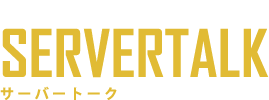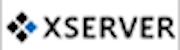前回の記事では、WordPressを使う上で最低限やっておきたいセキュリティ対策について解説いたしました。WordPressはオープンソースであるため、セキュリティ対策が重要ですが、WordPressを使い慣れていない方にとっては、設定が難しい場合も多くあります。
そこで今回は、誰でも手軽にWordPressのセキュリティ対策ができるプラグイン「All In One WP Security & Firewall」を紹介します。
「All In One WP Security & Firewall」とは
「All In One WP Security & Firewall」とは、WordPressを使う際に安全に利用できるようにセキュリティ対策を一括で行ってくれるプラグインです。
2016年5月28日に記載した「WordPressを使う上で知っておきたいハッカーの悪用手段」で紹介しましたように、あらかじめWordPressで起こりうるリスクを理解した上で、個別に設定を行う必要がありますが、多くの手間が発生するだけではなく、WordPressの知識が浅い初心者にとって設定が難しい場合も多くありますが、このプラグインで誰でも簡単にセキュリティ対策ができます。
「All In One WP Security & Firewall」のインストール
「All In One WP Security & Firewall」はWordPressの管理画面の「プラグイン」よりインストールできます。
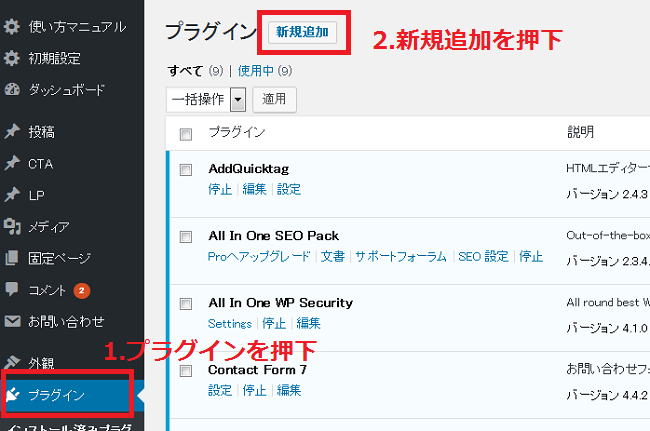
管理画面内の左メニューより「プラグイン」を選択後、左上の「新規追加」ボタンを押下すると、インストール可能なプラグインが表示されます。
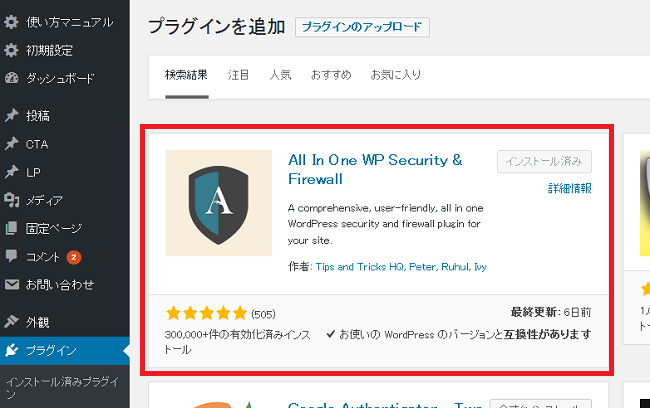
右上の検索ボックスに「All In One WP Security & Firewall」で検索すると、検索結果に「All In One WP Security & Firewall」が表示されますので、「今すぐインストール」ボタンを押下し、指示に従いインストールを行います。
「All In One WP Security & Firewall」で対策できる項目
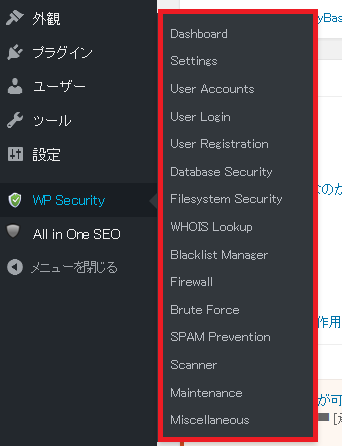
インストールが完了すると、管理画面の左メニューに「WP Security」の項目が追加されています。「WP Security」をクリックもしくは、マウスオーバーすると各設定項目が表示されます。
1.Dashboard
WordPressのセキュリティ状況をに関する情報を表示する画面です。
2.Settings
全体に関する設定やファイルのバックアップなどの設定ができます。
3.User Accounts
管理画面にログインする際のログインIDの変更、記事投稿者の表示名の変更が可能です。
4.User Login
管理画面にログインする際の試行回数を設定できます。一定回数を超えて誤った場合ロックが可能です。
5.User Registration
複数人でサイトを運用する際に、ユーザーを新規登録する際の設定ができます。
6.Database Security
データベースのバックアップ設定ができます。
7.Filesystem Security
サーバー内の各ファイルに対するパーミッション設定ができます。
8.WHOIS Lookup
Whois情報に関連した設定ができます。
9.Blacklist Manager
悪質なユーザーのIPアドレスもしくはユーザーエージェントを登録することでブラックリストとして登録できます。
10.Firewall
ファイヤーウォールの設定、Pingback機能を無効にできます。
11.Brute Force
ログイン画面へのブルードフォースアタック(辞書攻撃)対策やログイン画面のURL変更ができます。
12.SPAM Prevention
スパムコメント対策としてCaptureによる投稿認証の導入やスパムボットをブロック機能を有効にできます。
13.Scanner
ワードプレス内部のファイルに対して、ファイル内容の改ざんから守るため監視できます。
14.Maintenance
WordPressでメンテナンスを行う際に、一時的にメンテナンス中であることを通知する画面を設定できます。
15.Miscellaneous
記事の記載内容をコピーされないように、右クリックによる文字選択を無効に設定できます。